De nombreux utilisateurs de Mac souhaitent installer le système d’exploitation Windows sur leurs ordinateurs Mac, pour tirer le meilleur parti des deux mondes. Eh bien, en utilisant Assistante Bootcamp, vous pourrez facilement installer Windows 10 sur votre ordinateur Mac à processeur Intel. Vous aurez un système à double démarrage avec votre Mac OS sur une partition et Windows sur l’autre.
Installer Windows sur Mac à l’aide du logiciel Boot Camp
- Sur votre ordinateur Mac, accédez à votre navigateur Safari jusqu’à l’assistant Boot Camp page de téléchargement et télécharger l’application. Avant de le télécharger, vérifiez si des mises à jour sont disponibles. Téléchargez-les également si nécessaire.
- Ouvrir ‘Chercheur’ fenêtre, Choisissez ‘Applications’ > « Utilitaires » et double-cliquez sur ‘Assistant de camp d’entraînement’.

- Frapper ‘Continuez’ pour lancer la procédure de configuration. Par défaut, le logiciel vous informe d’installer les pilotes les plus récents pour Windows.
- L’étape suivante consiste à définir la taille de la partition pour Windows. Windows 10/8/7 lui-même nécessite au moins 16 Go d’espace de partition et pour accueillir plus d’applications ; vous devrez offrir de l’espace libre supplémentaire pour le nouveau système d’exploitation. Faites une estimation approximative et si vous êtes satisfait du schéma, appuyez sur ‘Cloison’. Après cette action, le partitionnement du disque dur sera lancé. Le processus peut prendre un certain temps.
- Une fois terminé, vous observerez une nouvelle ‘CAMP D’ENTRAÎNEMENT’ icône de lecteur sur votre ordinateur Mac.
- Maintenant, insérez le DVD de Windows 7 et cliquez sur ‘Démarrer l’installation’ bouton.
- Dans quelques secondes, votre ordinateur Mac redémarrera et démarrera sur le DVD Windows. Ici, vous serez invité avec une fenêtre. Il vous demandera sur quelle partition vous souhaitez installer Windows. Sélectionnez les partitions étiquetées ‘CAMP D’ENTRAÎNEMENT’ et cliquez simplement sur les options Drive.
- Ensuite, avec le ‘CAMP D’ENTRAÎNEMENT’ volume toujours sélectionné, cliquez sur ‘Format’.
- Un avertissement sera émis avec le message suivant ‘les fichiers seront perdus’Cliquez sur ‘D’ACCORD’. Bientôt, Windows commencera à s’installer. Prenez soin de retirer le DVD Windows car votre système redémarrera pendant l’installation. Votre Mac redémarrera automatiquement sous Windows et poursuivra l’installation jusqu’à ce qu’elle soit terminée.
- Insérez et exécutez le DVD OS X Lion en sélectionnant ensuite RunSetup.exe.

- Lorsque le programme d’installation de Boot Camp est lancé, cliquez sur ‘Suivant’. Faites de même après avoir accepté les termes du contrat de licence.

- Vérifier la ‘Logiciel Apple pour Windows’ et seulement après ce clic ‘Installer’. Cliquez sur ‘Finir’ une fois l’installation du pilote terminée.
- Retirez le DVD OS X du lecteur et appuyez sur ‘Oui’ pour redémarrer votre ordinateur Mac.

- Peu de temps après l’installation du logiciel, vous avez le choix d’exécuter Windows ou Mac OS X car l’installation transforme votre ordinateur Mac en un système à double démarrage avec Mac OS sur une partition et Windows sur une autre.

Conditions:
- Toutes les mises à jour du firmware installées sur votre Mac
- Un DVD d’installation de Windows 10 avec un ID de produit (version complète, pas une version de mise à niveau)
- Un DVD d’installation macOS
- Une copie du dernier Boot Camp.
Les ordinateurs Mac basés sur Intel ont la capacité de prendre en charge les nouvelles installations, ainsi que les installations de mise à jour de Boot Camp Assistant.
Des informations supplémentaires et de l’aide sont disponibles sur Apple.com. Source des images : Assistance Microsoft.
Lire la suite: Téléchargez les pilotes Boot Camp pour Windows 10 sans l’assistant Boot Camp.



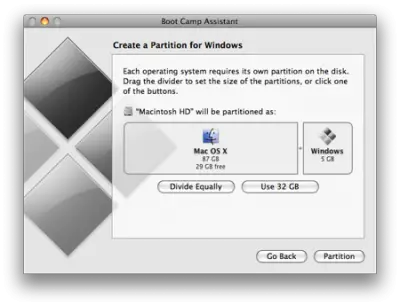
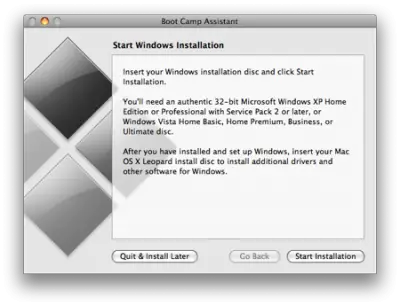
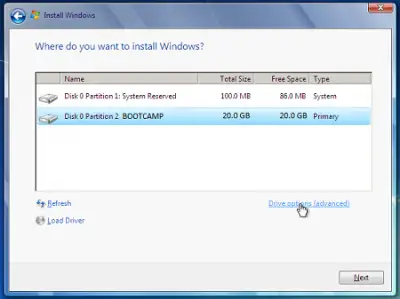
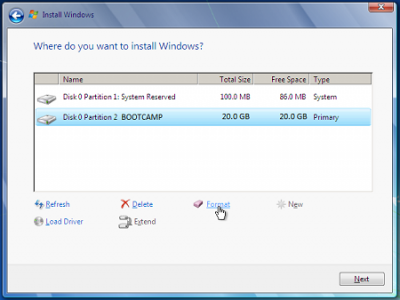
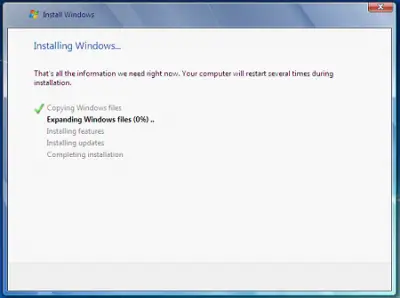
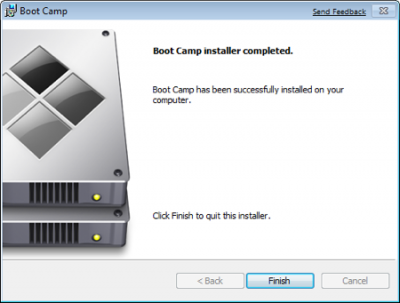

![[2023] 6 façons de copier / coller du texte brut sans formatage](https://media.techtribune.net/uploads/2021/03/5-Ways-to-Copy-Paste-Plain-Text-Without-Formatting-on-Your-Computer-shutterstock-website-238x178.jpg)






